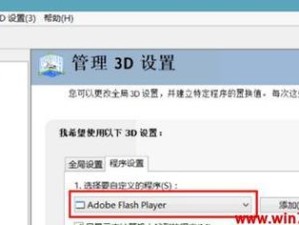在电脑使用过程中,我们时常会遇到各种问题,其中重装操作系统是一种常见的解决方法。本文将详细介绍如何使用光盘系统重新安装Win7操作系统,帮助您解决系统崩溃、病毒感染等问题,恢复电脑的正常运行。
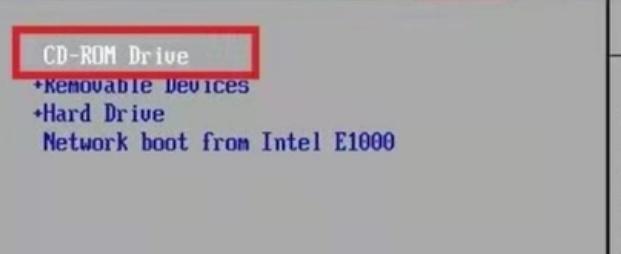
准备工作
1.确认重装操作的必要性
在重装系统之前,首先需要确认当前系统存在无法修复的问题,例如系统频繁崩溃、病毒感染等,以确保重装系统是必要且合适的解决方案。

2.备份重要数据
重装系统将会清空电脑中的所有数据,因此在开始操作之前,请务必备份您电脑中的所有重要数据,包括文档、照片、视频等。
3.获取Win7安装光盘
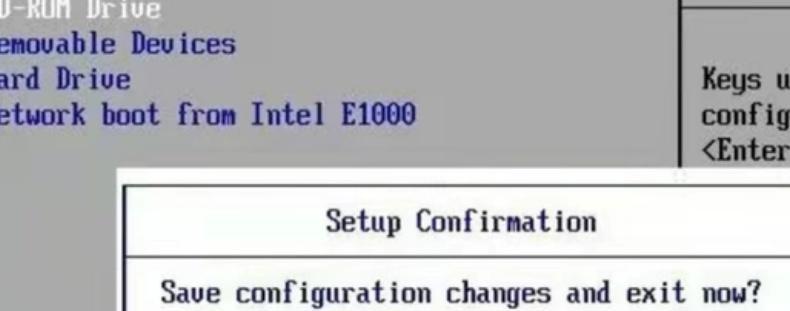
在进行光盘系统重装之前,需要准备一张可用的Win7安装光盘,可以从官方渠道下载ISO镜像文件,并使用刻录软件将其刻录到光盘上,或者购买正版Win7安装光盘。
重装系统步骤
4.插入光盘启动
将准备好的Win7安装光盘插入电脑光驱中,并重新启动电脑。确保在BIOS设置中将启动项设置为光驱启动,以便从光盘启动电脑。
5.安装程序加载
电脑重新启动后,系统会自动加载光盘中的安装程序。稍等片刻,屏幕上会出现Windows安装界面。
6.选择语言与地区
在安装界面中,选择您所需的语言和地区。
7.点击“安装”
在安装界面中,点击“安装”按钮,开始系统的安装过程。
8.接受许可协议
阅读并接受Win7的许可协议,点击“我接受许可条款”继续。
9.选择安装类型
在安装类型中,选择“自定义(高级)”选项,以进行全新的系统安装。
10.硬盘分区
在接下来的界面中,对硬盘进行分区操作。可以选择对整个硬盘进行格式化,也可以选择分区后再进行格式化。
11.开始安装
在确认分区操作后,点击“下一步”按钮,系统将开始进行安装。
12.安装时间
等待系统安装完成,该过程可能需要一段时间,请耐心等待。
13.设定用户名和密码
在安装完成后,按照提示设定您的用户名和密码。
14.完成安装
安装过程完成后,系统将重新启动。恭喜您,成功重装了Win7操作系统。
15.导入数据
在重新启动后,可以将之前备份的数据导入到电脑中,以恢复您的个人文件和设置。
通过本文的简明步骤教程,您可以轻松地使用光盘系统重新安装Win7操作系统。请记得在操作之前备份重要数据,以免数据丢失。希望本文能够对您解决电脑问题提供一些帮助,使您的电脑重新恢复正常运行。